أفضل برنامج ISO Mounter مجاني لنظام التشغيل Windows 11/10
في هذا المنشور ، سنتحدث عن أفضل برامج ISO mounter المجانية(best free ISO mounter software) لنظام Windows 11/10 . هذه البرامج مفيدة جدًا للوصول إلى محتوى ملف صورة ISO (أو صورة قرص ضوئي) دون الحاجة إلى نسخ ISO(burn ISO) على قرص مضغوط أو قرص DVD . يتم إنشاء محرك أقراص افتراضي لإدخال صورة ISO في (ISO)File Explorer . تحتاج فقط إلى فتح محرك الأقراص الظاهري هذا للوصول إلى البيانات أو الملفات الموجودة في صورة ISO أو استخدامها.(ISO)
على الرغم من أن Windows 11/10 يوفر بالفعل ميزة مضمنة لتركيب وإلغاء تحميل ملف ISO(mount and unmount an ISO file) ، لأولئك الذين يبحثون عن بعض أدوات الطرف الثالث لتحميل صور ISO ، فإن هذا المنشور مفيد. بصرف النظر عن تحميل صور ISO ، تدعم هذه الأدوات أيضًا ملفات الصور الأخرى مثل IMG و BIN و ISO وما إلى ذلك. لإلغاء (ISO)تحميل(Windows) صورة ، يمكنك استخدام خيار قائمة سياق النقر بزر الماوس الأيمن ( إخراج(Eject) ) أو الخيار الذي توفره هذه الأدوات.
برنامج ISO(ISO) Mounter مجاني لنظام Windows 11/10
في هذا المنشور ، أنشأنا قائمة من 5 برامج مجانية لتحميل ملفات صور ISO وإلغاء تحميلها بسهولة. هؤلاء هم:
- الظاهري CloneDrive
- WinCDEmu
- محرك الأقراص الافتراضي gBurner
- برنامج PassMark OSFMount
- KernSafe TotalMounter.
1] Virtual CloneDrive
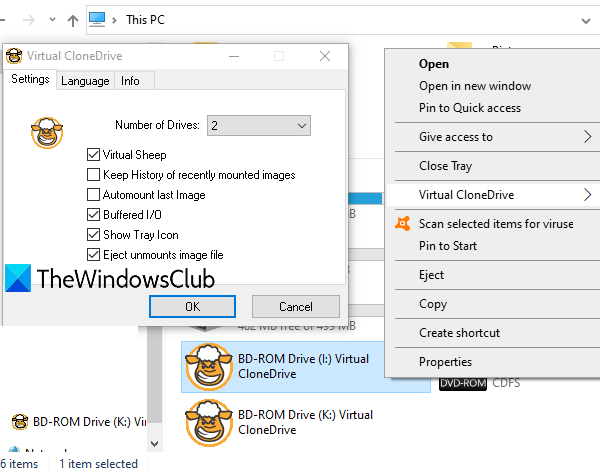
يتيح لك Virtual CloneDrive تحميل ملفات ISO و IMG و BIN و UDF وملفات صور التنسيقات الأخرى. يمكنك استخدامه لإنشاء ما يصل إلى 15 محرك أقراص افتراضي(create up to 15 virtual drives) وهي ميزة رائعة. عندما لا ترغب في استخدامه ، يمكنك ببساطة الخروج من الأداة أو تعطيلها باستخدام الإعدادات الخاصة بها. يتكامل أيضًا مع قائمة سياق النقر بزر الماوس الأيمن(integrates with right-click context menu) بحيث يمكنك ببساطة النقر بزر الماوس الأيمن فوق ملف ISO وتثبيته. كما أنه يخزن محفوظات ملفات الصور التي تم تحميلها مؤخرًا.
(This link)سيساعدك هذا الرابط في تنزيل هذا البرنامج. أثناء التثبيت ، يجب عليك اختيار التثبيت المخصص بحيث يمكنك تحديد ملفات الصور التي تريد ربطها به. تتمثل فائدة ربط ملفات الصور به في أنك تحتاج فقط إلى النقر نقرًا مزدوجًا فوق ملف صورة لتثبيته باستخدام هذه الأداة.
عند تشغيل هذه الأداة ، تقوم تلقائيًا بإنشاء محرك أقراص افتراضي واحد. لإنشاء المزيد من محركات الأقراص ، يمكنك النقر بزر الماوس الأيمن فوق رمز علبة النظام(right-click on its system tray icon) والوصول إلى الإعدادات(Settings) . هناك يمكنك تحديد عدد محركات الأقراص التي تريد إنشاءها باستخدام القائمة المنسدلة.
يمكنك أيضًا تمكين / تعطيل السجل ، وإظهار / إخفاء رمز العلبة ، وإظهار / إخفاء رمز الأغنام في محرك أقراص افتراضي ، وتمكين / تعطيل خيار إخراج ملف الصورة غير المحمّل باستخدام الإعدادات(Settings) .
2] WinCDEmu
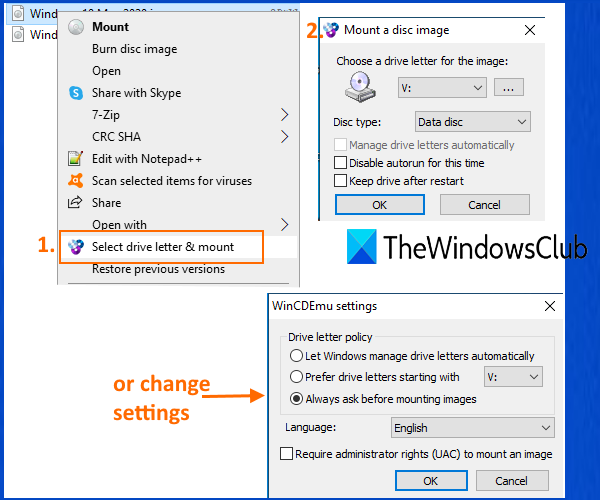
WinCDEmu هي أداة مفتوحة المصدر لتحميل ملفات ISO . يمكنك أيضًا استخدامه لتحميل ملفات صور CUE و NRG و CCD و IMG و MDS/MDF . أفضل جزء من هذه الأداة هو أنه يمكنك إنشاء محركات أقراص افتراضية غير محدودة(create unlimited virtual drives) . يتيح لك أيضًا تحديد نوع القرص لتركيب ملف ISO . على سبيل المثال ، يمكنك إنشاء قرص مضغوط(CD-ROM) ، DVD-ROM ، DVD-RAM ، HD-DVD-R ، BD-R ، BD-RE ، قرص البيانات(Data disc) ، إلخ.
يتيح لك أيضًا اختيار حرف محرك أقراص لتركيب ملف صورة أو يمكنك تركه في الوضع التلقائي. يمكن أيضًا استخدام هذه الأداة لإنشاء صورة ISO(create an ISO image) لمجلد باستخدام قائمة النقر بزر الماوس الأيمن.
بعد تثبيت هذه الأداة ، يمكنك النقر بزر الماوس الأيمن فوق ملف صورة ، ثم النقر فوق تحديد حرف محرك الأقراص وخيار التحميل . (Select drive letter and mount)بعد ذلك ، سيتم فتح مربع صغير يساعد في تحديد حرف محرك الأقراص ونوع القرص. اضغط على الزر " موافق(OK) " وسيكون محرك الأقراص الظاهري جاهزًا للاستخدام.
يمكنك أيضًا الوصول إلى إعدادات(Settings) هذه الأداة باستخدام قائمة ابدأ(Start) . يتيح لك مربع الإعدادات(Settings) تحديد حرف محرك الأقراص المفضل أو السماح لـ Windows(Windows) بإدارة حرف محرك الأقراص. وإلا ، يمكنك ترك الأمر لخيار السؤال دائمًا بحيث يمكنك تحديد حرف محرك الأقراص قبل تثبيت الصورة.
3] محرك افتراضي gBurner
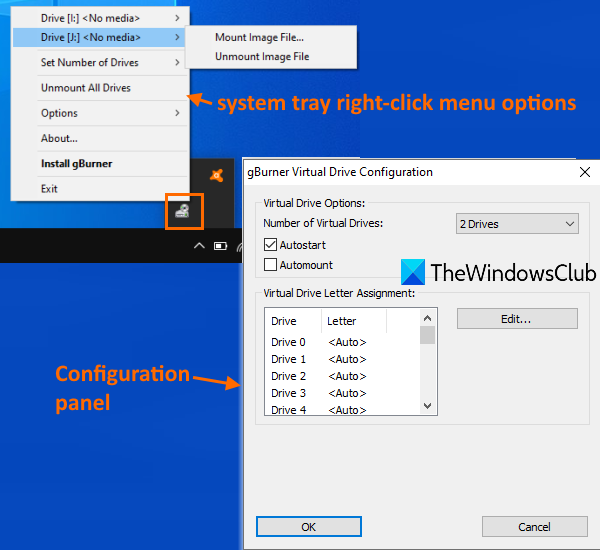
gBurner Virtual Drive هو برنامج (Virtual Drive)ISO mounter مفيد آخر . يمكنك إنشاء 16 محرك أقراص افتراضي(16 virtual drives) كحد أقصى باستخدام هذه الأداة. يمكنه تحميل ISO و BWI و BIN و MDF/MDS و GBI و LCD و CIF و C2D و NRG و DMG و GI و IMG و PDI و VCD و FCD و C2D وملفات الصور الأخرى.
احصل على هذه الأداة(Grab this tool) وقم بتثبيتها. قم بتشغيل البرنامج وسيبقى في علبة النظام في شريط المهام(Taskbar) . يمكنك النقر بزر الماوس الأيمن فوق أيقونة العلبة الخاصة به للوصول إلى جميع الخيارات. ستكون قادرًا على تعيين عدد محركات الأقراص ثم استخدام خيار التحميل لتلك المحركات. تتوفر أيضًا خيارات إلغاء تثبيت محرك أقراص واحد وإلغاء تحميل جميع محركات الأقراص معًا(unmount all drives together) .
إذا كنت ترغب في ذلك ، يمكنك أيضًا الوصول إلى لوحة التكوين(Configuration panel) الخاصة بهذه الأداة من خلال الوصول إلى قسم الخيارات(Options) في هذه الأداة. تتيح لك لوحة التكوين(Configuration) أيضًا تحديد عدد محركات الأقراص وتعيين حرف لمحرك أقراص افتراضي وتمكين / تعطيل بدء التشغيل التلقائي لهذا البرنامج.
4] PassMark OSFMount
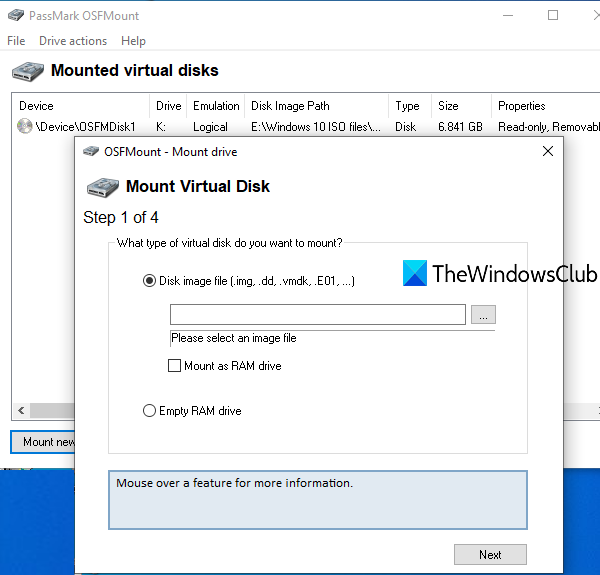
يتيح لك برنامج PassMark OSFMount(PassMark OSFMount) تحميل ملفات BIN و ISO و IMG و VMDK و VHD و NRG و AFF و AFD وملفات التنسيقات الأخرى. يمكنك إنشاء محركات أقراص افتراضية متعددة وعرض قائمة بجميع محركات الأقراص هذه على واجهتها. يمكن لهذه الأداة أيضًا إنشاء أقراص RAM افتراضية(virtual RAM disks) . من المفيد بشكل أساسي تحميل ملف صورة على قرص RAM افتراضي بدلاً من قرص افتراضي.
قم بتنزيل هذه الأداة باستخدام هذا الرابط(this link) وقم بتثبيتها. افتح واجهته واضغط على زر Mount new . يمكنك أيضًا استخدام قائمة " ملف(File) " لاستخدام نفس الخيار. الآن ستفتح نافذة منفصلة. حدد خيار ملف صورة القرص(Disk image file) . يمكنك أيضًا وضع علامة على Mount كمحرك أقراص RAM إذا كنت تريد تحميل ملف الصورة على ذاكرة الوصول العشوائي(RAM) .
بعد ذلك ، انقر فوق الزر " تصفح(browse) " لتحديد صورة ISO ، واضغط على زر " التالي(Next) " . في الخطوة التالية ، يقوم تلقائيًا بتحديد الصورة بأكملها كخيار قرص افتراضي(mount entire image as a virtual disk) . انتقل إلى الخطوة التالية وحدد الخيارات حسب حاجتك. على سبيل المثال ، يمكنك تمكين خيار تحميل محرك أقراص كوسائط قابلة للإزالة ، وتعيين نوع محرك الأقراص ( HDD ، CD ، وما إلى ذلك) ، وحرف محرك الأقراص ، وما إلى ذلك.
اضغط على زر Mount وسيصبح محرك الأقراص الافتراضي الذي يحتوي على صورة محمولة جاهزًا. استخدم خطوات مماثلة لإنشاء المزيد من الأقراص الافتراضية. يتيح لك أيضًا فك محرك أقراص واحد أو جميع محركات الأقراص مرة واحدة باستخدام الأزرار أو الخيارات المتاحة.
5] KernSafe TotalMounter
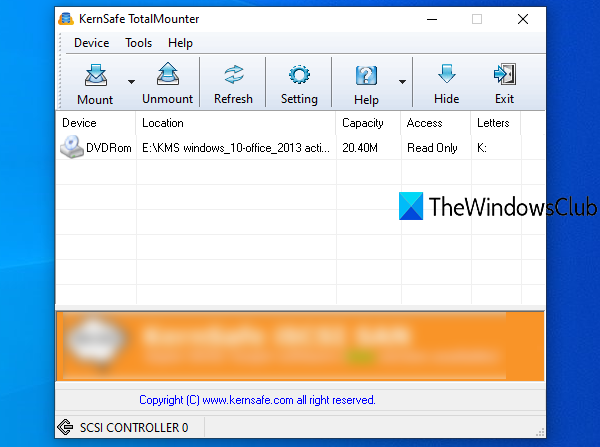
يدعم KernSafe TotalMounter(KernSafe TotalMounter) (خطة أساسية مجانية) NRG و IMG و ISO و CDI و BIN و RAW وأنواع الصور الأخرى. يتيح لك إنشاء CD/DVD-ROM ظاهري ، CD/DVD-RW ، قرص افتراضي مشفر ، وأقراص iSCSi. يمكنك أيضًا إلغاء تحميل محرك أقراص واحد أو جميع محركات الأقراص أو محركات الأقراص المحددة.
احصل على هذه الأداة(Get this tool) وقم بتثبيتها. على واجهته ، استخدم زر Mount ، وحدد نوع محرك الأقراص الظاهري الذي تريد إنشاءه. بعد ذلك ، يمكنك تحديد ملف الصورة من مجلد. بمجرد فتح الصورة ، يتم تثبيتها تلقائيًا ، ويتم تعيين حرف محرك أقراص لها. بهذه الطريقة ، يمكنك إنشاء المزيد من محركات الأقراص الافتراضية.
عندما لم تعد بحاجة إلى محركات الأقراص الظاهرية المضافة ، يمكنك إلغاء تحميلها باستخدام الزر المحدد.
آمل أن تكون برامج (Hope)ISO mounter المجانية هذه مفيدة.
ملاحظة(PS) : هل تحب البرامج المجانية؟ ألق نظرة على قائمة برامج Windows المجانية الخاصة بنا.
Related posts
Best مجانا Timetable software ل Windows 11/10
Best مجانا Landscape Design software ل Windows 10
Best Free Reference Manager software ل Windows 10
Best مجانا OCR software ل Windows 10
Best Free Partition Manager software ل Windows 10
Best Free Planetarium software ل Windows 11/10
Best مجانا Keyboard and Mouse Locker software ل Windows 10
Best مجانا Digital Diary software لWindows 11/10
Best Free LaTeX Editors ل Windows 10
Best شحن Photo إلى Sketch software ل Windows 10 PC
SSH Clients مجانا لWindows 10
Best مجانا Live Streaming software ل Windows 10 PC
Best Free Meme Generator software ل Windows 11/10 PC
Best مجانا Video Conferencing software لWindows 10
Best Free Open Source XMPP Clients ل Windows 11/10
برنامج Best مجاني QR Code generator ل Windows 10
Best Free Download Manager software لWindows 10
Best Free Animation Software ل Windows 11/10
Best مجاني Internet Security Suite Software ل Windows 10
Best مجانا 3D Human Anatomy software ل Windows 11/10
